fdiskfdisk命令如何使用
fdisk怎么分区
一、全新硬盘分区(下面的介绍是电脑所有必须硬件安装完好) 1、在做FDISK分区之前,检查你的电脑主板的CMOS启动顺序是以A::/为首选启动项. 2、放入MS WONDOWS 98/ME启动软盘到软驱然后打开电脑电源. 如果是光盘启动进DOS的.前二步可以省去.进入DOS按第三步操作. 3、等到启动完毕出现A:>提示符时,敲入FIDSK,全部显示为A:>FDISK然后回车. 4、在回车后,紧接着会出现如下程序执行前的询问界面: puter has a disk larger than 512 MB. This version of Windows includes improved support for large disks, resulting in more efficient use of disk space on large drives, and allowing disks over 2 GB to be formatted as a single drive. IMPORTANT: If you enable large disk support and create any new drives on this disk, you will not be able to ess the new drive(s) using other operating systems, including some versions of Windows 95 and Windows NT, as well as earlier versions of Windows and MS-DOS. In addition, disk utilities that were not designed explicitly for the FAT32 file system will not be able to work with this disk. If you need to ess this disk with other operating systems or older disk utilities, do not enable large drive support. Do you wish to enable large disk support (Y/N).? [Y] 这个FDISK是可供选择支持大硬盘分区并且如果选择了支持大分区,那将不能使用WINDOWS 95和WINDOWS NT系统或更早版本的WINDOWS系统或DOS.如果要使用大分区的请选择:[ Y ] 5、敲入[Y]后,会看到如下FDISK主选菜单(注://后面的中文是作的中文注释) FDISK Options Current fixed disk drive: 1 //当前硬盘驱动器:1 Choose one of the following: // 选择下面任一项来执行: 1. Create DOS partition or Logical DOS Drive //创建DOS分区或逻辑DOS驱动器 2. Set active partition // 设置活动分区 3. Delete partition or Logical DOS Drive //删除分区或逻辑DOS驱动器 4. Display partition information //显示分区信息 Enter choice:[1]//输入选择:[ ]敲入你执行的选项前面的顺序号即可执行相应操作. 6、看了上面的主选菜单,,这是个全新的硬盘,那当然是选择[1]来创建OS分区或逻辑DOS驱动器了.敲入[1]回车,这时会看到: Create DOS Partition or Logical DOS Drive Current fixed disk drive: 1 //当前硬盘驱动器:1 Choose one of the following: // 选择下面任一项来执行: 1. Create Primary DOS Partition // 1.创建主DOS分区 2. Create Extended DOS Partition // 2.创建扩展DOS分区 3. Create Logical DOS Drive(s) in the Extended DOS Partition //3.在扩展DOS分区里创建逻辑DOS驱动 Enter choice: [1] 7、敲入[1]回车后,FDISK程序将进行硬盘空间的扫描,然后显示整个硬盘的容量.单位为M(100%)括号内为剩余容量所占硬盘的百分比 .下边有一行英文,意思为:输入主DOS分区的尺寸单位为M或者占硬盘容量的百分比,在后边的方括号中输入数字.例如:[3072]或百分比[15%],然后敲回车后就完成了主DOS分区的建立,即通常的C:盘,接下来可以选择[2]来建立扩展分区比如数字输入[17408]或百分比[85%],一般情况下剩余的硬盘容量都建立为扩展分区.这里的数字仅为举例,具体要根据硬盘容量大小来划分. 8、基本的分区都做好了,接下来该建立逻辑驱动器了.创建方法基本相同,只需要按ESC键回到“创建DOS分区菜单”然后选择[3]来创建.创建多少个逻辑分区按要根据硬盘容量大小和喜好来定了,也可以将整个扩展分区做一个逻辑分区 在创建逻辑分区时值得注意的是:当建立逻辑驱动时,程序所显示的总容量为扩展分区的容量,即我们在分逻辑分区时是以扩展分区为100%计算的,而不是整个硬盘的容量大小了.这一点请不要混淆.不太熟悉的情况下,在计算逻辑分区是最好用M来计算,因为你知道扩展分区的容量M数,这样做比较好知道逻辑分区的大小而不会受到百分比的混淆. 9、完成了以上几个步骤后,也把硬盘分区好了.现在剩下的要做的是要让硬盘有启动的功能~!那就是激活一个分区了,通常是把C:作为“活”的分区.方法: 按ESC键回到“FDISK主选菜单”,然后选择[2]回车来激活分区.回车后,会看到激活分区的选择菜单: Set Active Partition Current fixed disk drive: 1 Partition Status Type Volume Label Mbytes System Usage C: 1 A PRI DOS SPORTY 3072 FAT32 15% 2 EXT DOS 17408 85% Total disk space is 20480 Mbytes Enter the number of the partition you want to make active.: [1 ] 输入想激活的分区号.: [ 1 ] 这当然是选择[1]即C:了吧,完成了激活操作后会在相应分区的STATUS里显示:A 例如上面的 C:分区的STATUS. 操作完以上9个步骤后,全新硬盘分区工作也就完成了.按ESC退出分区程序FDISK的操作,在退出时,FDISK会提示重启计算机.这时,切记要重启啊,要不分区表不重启是无法生效的。重启完毕后,全新硬盘分区也就正式宣告完成了.不过,虽然分区搞定了,但是还要一个必不可少的步骤完成后才能让安装系统,那就是格式化分区了. 分区格式化操作: 在A:>或C:>提示符下敲入FORMAT C:即A:>FORMAT C:回车.FORMAT加一个空格后的分区盘符是将要执行格式化操作的的分区.例如要对D:进行格式化,操作为:A:>FORMAT D:回车即可.在回车后,FORMAT程序会提问是否要格式化什么分区等等的信息,这时,继续回车即可完成. 二、使用过已有分区的硬盘做重新分区 使用过已有分区的硬盘做重新分区的操作基本上跟全新的一样的,只是多了些步骤.重复上面全新硬盘分区的1至4步骤.假如硬盘所在的电脑是已经安装有系统98并且能正常启动运行的,这时也可以在启动电脑进入 Windows 98之前按着F8键打开启动菜单选择5进入纯DOS模式.这时当看到A:>或者C:>提示符后键入命令FDISK,接着会出现如全新硬盘分区的第四步骤的询问信息,按这里就不再说了.同样的方法执行完毕上面的第四步骤知道第五步骤的显示信息.在上面的第五步骤的FDISK主选菜单中,选择[3]进入“3. Delete partition or Logical DOS Drive //删除分区或逻辑DOS驱动器”.删除分区的选择菜单如下: Delete DOS Partition or Logical DOS Drive Choose one of the following: // 选择下面任一项来执行: 1.Delete Primary DOS Partition //删除主DOS分区 2.Delete Extended DOS Partition //删除扩展DOS分区 3.Delete Logical DOS Drive(s) in the Extended DOS Partition //在扩展DOS分区删除逻辑DOS驱动器 4. Delete Non-DOS Partition //删除非DOS分区 注意:删除分区的步骤与创建分区是相反的,创建分区是先建立主DOS分区,再建立扩展分区,最后建立逻辑分区,而删除分区却是先删除逻辑分区,再删除扩展分区,最后才能删除主DOS分区,如果有非DOS分区的要删除的还要先执行第四步骤,没有的就略过.即执行4 => 3 => 2 =>1步骤. 按FDISK的要求进行吧,先敲入[3]来删除逻辑DOS驱动分区吧.这时FDISK会提示被删除的逻辑驱动器上的数据将全部丢失.如果确定不要该数据那继续进行吧. 在敲入[3]回车后,FDISK询问你“要删除哪个驱动器?”即: What drive do you want to delete.? [ E ] 这里将根据逻辑分区的来选择即可.例如:扩展分区里有D:和E:逻辑分区,那先删除E:即在上面的询问中敲入[ E ],在敲入[E]后,假如逻辑分区有卷标的,FDISK会提示输入卷标名称: Enter Volume Label.? [SPORTY E] 只要正确敲入卷标名后FDISK才会继续进行下一操作.正确输入后,会看到询问是否确定要删除该逻辑分区: Are you sure (Y/N).? [Y] 确定要删除的敲入[Y]即可,否则[N].按ESC返回上面的操作并且重复这些操作来删除剩下的逻辑分区和主分区即可完成整个硬盘的分区删除操作. 完成删除分区后,重复全新硬盘分区的操作步骤来给硬盘分区.这里就不再重复介绍了,上面已有详细的解说了.至此,整个“DOS下用FDISK给您的硬盘分区详解”就介绍完毕
电脑硬盘分区前,怎么进入Fdisk?
现在的 操作系统 基本 不支持了 你的用 98 有着这个 功能 me 也可以 xp之后 都没有了 首先你的使用98启动软盘 或者98的dos 启动 然后 输入 Fdisk 出现英文之后 输入 y 然后在输入 y 就进去了
其实 用xp安装版的 那自带一个分区的 很好用中文操作 你说的那个 是 纯英文的 而且大硬盘 不认 指支持fat32格式 ntfs 认不出来
WINDOWS系统里自带的Fdisk功能在哪找,怎么用啊?
进入dos状态,输入命令fdisk /mbr
mbr 系 (exe) 一项未公布的开关, 隐含于 ms dos 3.30, 延至 ms dos 8.0(windows me)。实践中, 有籍以修复主引导信息, 重点在主引导程序。
fdisk /mbr 命令流程的分支有二: 读取主引导扇区检验标志(字) aa55h, 操作单一, 仅向主引导扇区位移 0-1bdh 写入当前系统固有的主引导程序, 安全可靠。
难能可贵的是它不触动主引导信息其余模块(分区表、检验标志), 以及随后的 dos 引导信息、文件分配表、根目录, 省事许多。
检出检验标志非 aa55h, 写主引导程序、初始化分区表及登录检验标志, 在 ms dos 7.0 - 8.0 环境中, 常规以系统支持的最大容量分配给基本 dos 分区的方式登录分区表。
分区表初始化(可能幸存的分区表被清除)的后果不难想象; 目前硬盘大都设置有其它分区, 即使在高版本 dos 环境中运作, 常规建立的分区表每难能符合实际需求, 后续工作量也相当可观。
不过, 它也不触动位于其后的 dos 引导信息、文件分配表及根目录,高版本 fdisk /mbr 命令适用于修复仅设基本 dos 分区的硬盘分区表及检验标志受损, 或主引导信息全毁。
可见, 在运行 fdisk /mbr 命令之前, 需查明检验标志是否 aa55h, 酌情处理, 切忌盲动。
经由 dos 软盘引导, 认硬盘, 检验标志必健在。
另外, 在 fdsik 主菜单中选 4. display partition information, 列出分区信息, 进一步证实检验标志正常; 若现 no partitition defined,检验标志每变异, 而分区表或许尚健在。
此外, debug 等工具软件也能查阅(及修复)检验标志。
实践展示, fdisk /mbr 命令适用于: 1. 主引导程序受损 此乃常见故障, 硬盘不能自举, 微机死锁, 或显示 boot failure-insert system diskette, ……之类; 经由软盘引导, fdisk 命令能列出分区信息。
取硬盘同版本 dos 软盘或应急盘引导, 运行 a>fdisk /mbr 命令,仅向主引导扇区写入当前系统固有的主引导程序, 硬盘即恢复自举能力, 如果 dos 引导信息及系统文件等均正常。
2. 清除嵌入式主引导型病毒 此类病毒常见, 它们仅以先导模块嵌入主引导程序, 不触动分区表及检验标志。
首选以检出此类病毒的软件清除。
遇杀毒软件不效, 简洁高效的对策是以硬盘同版本 dos 软盘引导, 运行 a>fdisk /mbr 命令, 向硬盘单一地写入当前系统固有的主引导程序, 病毒“先导”模块被覆盖, 分藏它处的残部随之丧失作用。
顺及, 以常规 fdisk 命令进行分区, 难能清除此类病毒, 原因是当它读得检验标志完好, 自动逾越主引导程序写操作, 仅登录分区表, 病貌依旧! 硬盘格式化后不能自举。
行之有效的措施是运行 a>fdisk /mbr命令。
早年曾出于无奈而动用物理格式化程序, 稍后方悟悉硬盘经初始化, 碍事的检验标志不复存在。
3. 仅设基本 dos 分区硬盘的主引导信息全损 前述表现之外, 执行 a>c:, 显示 invalid drive specification,乃分区表遭毁; fdisk 命令不能列出分区信息。
实践中曾遇两例原仅设基本 dos 分区的硬盘(无扩展dos分区), 主引导扇区面目皆非, 经分别运行原用的 ms dos 7.0 及 7.1 fdisk /mbr命令, 常规重写全套完全适用的主引导信息, 由于其 dos 引导信息、文件分配表、根目录及用户数据完好, c 盘均迅即康复。
(常规 fdisk 命令初始化 dos 引导扇区等, 有需后续处理) 4. 清除 lilo 信息 在以系统自带的 linux load 过程中, 每修改主引导信息, 籍以引导 linux。
需要时, 删除 linux 分区后, 可用 fdisk /mbr 命令恢复系统固有的主引导程序。
5. 清除主引导程序“空闲”字节中的外加信息 既往所见各版本 dos 登录的主引导程序基本相同, 其末段均为大于200 字节的“空闲”(00h); ms dos 7.1 / 8.0 使用新版主引息程序, “空闲”字节数大减。
上述“空闲”字节有被利用登录开机密码、软件鉴别信息之类。
若有需要, 也可用 fdisk /mbr 命令复原, 即予清除。
友情提示:fdisk /mbr 命令简洁高效, 但必须严防误操作!
fdisk命令如何使用
Fdisk是微软公司推出的一款简易的硬盘分区程序,使用方便、功能强大,因而受到许多用户的喜欢。其使用方法(有图解)见: /hardware/hd/200512/hardware_19674.html 希望我的回答能帮助到你!
- fdiskfdisk命令如何使用相关文档
- fdiskFdisk全部命令
- fdiskFDISK如何使用?
vpsdime:夏日促销活动,美国达拉斯VPS,2G内存/2核/20gSSD/1T流量,$20/年
vpsdime怎么样?vpsdime是2013年注册的国外VPS主机商,实际上他还有一系列的其他域名站点如Winity.io, Backupsy,Cloudive, Virtora等等,母公司“Nodisto IT”相对来说还是很靠谱了的商家。VPSDime主要提供各种高配低价VPS套餐,其中Linux VPS和存储VPS基于OpenVZ架构,高级VPS基于KVM。VPSDime在上个季度的Low...
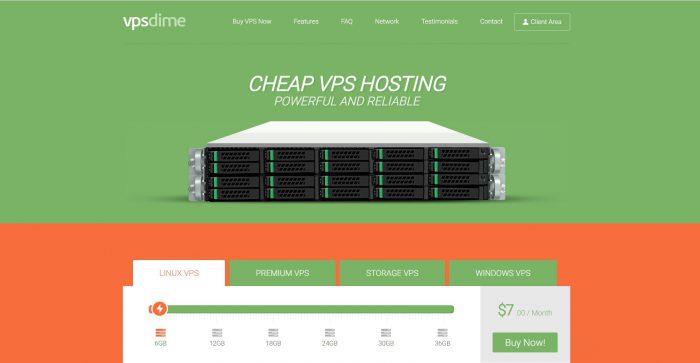
野草云99元/月 ,香港独立服务器 E3-1230v2 16G 30M 299元/月 香港云服务器 4核 8G
野草云月末准备了一些促销,主推独立服务器,也有部分云服务器,价格比较有性价比,佣金是10%循环,如果有时间请帮我们推推,感谢!公司名:LucidaCloud Limited官方网站:https://www.yecaoyun.com/香港独立服务器:CPU型号内存硬盘带宽价格购买地址E3-1230v216G240GB SSD或1TB 企盘30M299元/月点击购买E5-265016G240GB SS...
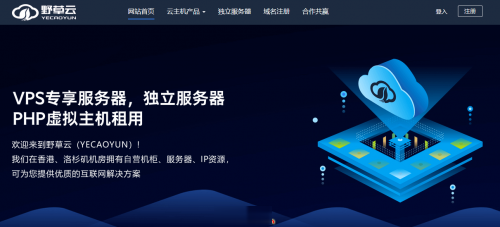
HostMem,最新优惠促销,全场75折优惠,大硬盘VPS特价优惠,美国洛杉矶QuadraNet机房,KVM虚拟架构,KVM虚拟架构,2核2G内存240GB SSD,100Mbps带宽,27美元/年
HostMem近日发布了最新的优惠消息,全场云服务器产品一律75折优惠,美国洛杉矶QuadraNet机房,基于KVM虚拟架构,2核心2G内存240G SSD固态硬盘100Mbps带宽4TB流量,27美元/年,线路方面电信CN2 GT,联通CU移动CM,有需要美国大硬盘VPS云服务器的朋友可以关注一下。HostMem怎么样?HostMem服务器好不好?HostMem值不值得购买?HostMem是一家...
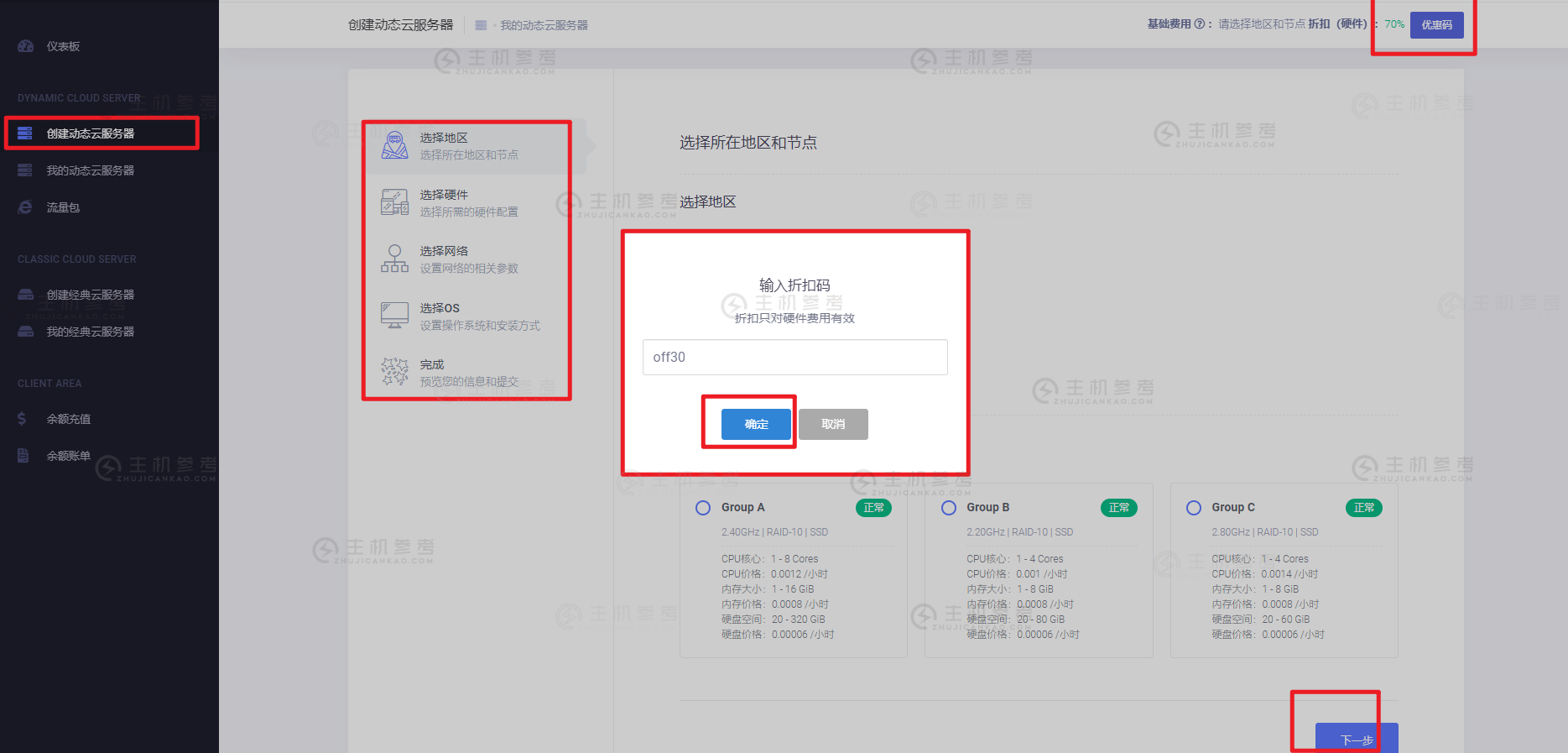
-
校园网络拓扑图大学校园网拓扑图监控设备安装安防监控系统的安装流程混乱模式植物大战僵尸中怎么用混乱模式开启隐藏关?特别是隐藏小游戏.听说要改什么文件名,但是怎么改?改后怎么进...通话宝什么是来电宝?有什么用处?2g内存条电脑里面的2G内存是做什么用的价格咨询心理咨询价格昂贵吗什么是无线上网什么是宽带?什么是无线上网?什么是网线?公司注册如何办理新成立公司如何办理注册?大数据人才培养人才管理要怎么用好大数据什么是3g什么是3g能做什么